Windows10でハードディスクスペースを解放する10の方法
公開: 2019-03-19
ハードドライブに十分なスペースがあると思うときはいつでも、それをロードしてすぐにスペースを使い果たすのに十分なものを見つけることができます。 そして、話の終わりに私たちが知っているのは、すでにたくさんの写真、ビデオ、アプリがあるので、ドライブにもっと多くのスペースがどうしても必要だということです。 したがって、ドライブにスペースを確保する必要がある場合は、ハードディスクをクリーンアップし、スペース使用率を最適化して新しいもののためのスペースを確保し、別のドライブを購入する手間を省くための方法をいくつか紹介します。

コンテンツ
- 実際にハードディスクの空き容量は何ですか?
- Windows10でハードディスクスペースを解放する10の方法
- 方法1:StorageSenseを使用してジャンクWindowsファイルを削除する
- 方法2:ディスククリーンアップを使用して一時ファイルを削除する
- 方法3:CCleanerを使用してプログラムが使用する一時ファイルを削除する
- 方法4:未使用のアプリとプログラムをアンインストールしてハードディスクの空き容量を増やす
- 方法5:重複ファイルを削除してハードディスクの空き容量を増やす
- 方法6:ファイルをクラウドに保存する
- 方法7:Windows10で休止状態を無効にする
- 方法8:システムの復元で使用されるディスク容量を減らす
- 方法9:Windows10のインストールを圧縮してディスクスペースを解放する
- 方法10:ファイルとアプリを外付けハードドライブに移動する
実際にハードディスクの空き容量は何ですか?
ここで、ドライブのスペースをクリーンアップする前に、どのファイルが実際にすべてのディスクスペースを消費しているかを把握する必要があります。 この重要な情報は、Windows自体によって利用可能になります。この情報は、削除する必要のあるファイルを見つけるためのディスクアナライザーツールを提供します。 ディスクスペースを分析するには、
1.タスクバーの[スタート]アイコンをクリックします。
![[スタート]に移動して[設定]をクリックするか、Windowsキー+ Iキーを押して[設定]を開きます](/uploads/article/459/8Wk6e4buG8fZu9GS.png)
2.ギアアイコンをクリックして[設定]を開き、[システム]をクリックします。
![Windowsキー+ Iを押して[設定]を開き、[システム]、[I]の順にクリックします。 Windows10でハードディスクスペースを解放する10の方法](/uploads/article/459/wRIqZkUS2NJHnGEt.png)
3.左側のペインから[ストレージ]を選択し、[ローカルストレージ]の下で、スペースを確認するために必要なドライブを選択します。
4.ストレージ使用量がロードされるのを待ちます。 ロードされると、どのタイプのファイルがどのくらいのディスク容量を使用しているかがわかります。
![[ローカルストレージ]で、スペースを確認するために必要なドライブを選択します](/uploads/article/459/8GWWRKkIrrKca2eY.jpg)
5.さらに、特定のタイプをクリックすると、さらに詳細なストレージ使用量情報が表示されます。 たとえば、[アプリとゲーム]セクションには、各アプリがディスク上で占めるスペースの詳細が表示されます。

さらに、コントロールパネルから、コンピューター上のさまざまなプログラムが占有しているスペースを確認できます。
1.Windowsキー+ Rを押してから、 controlと入力し、Enterキーを押して「コントロールパネル」を開きます。
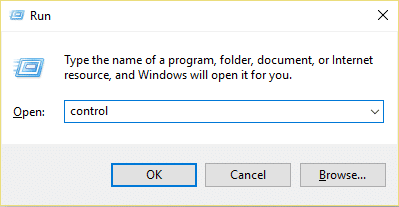
2.次に、[プログラム]、[プログラムと機能]の順にクリックします。
![[プログラム]、[プログラムと機能]の順にクリックします| Windows10でハードディスクスペースを解放する10の方法](/uploads/article/459/aVZ7LxuqiUJKRNhc.jpg)
3.これで、コンピューター上のプログラムの全リストと、各プログラムが占めるスペースの量がわかりました。
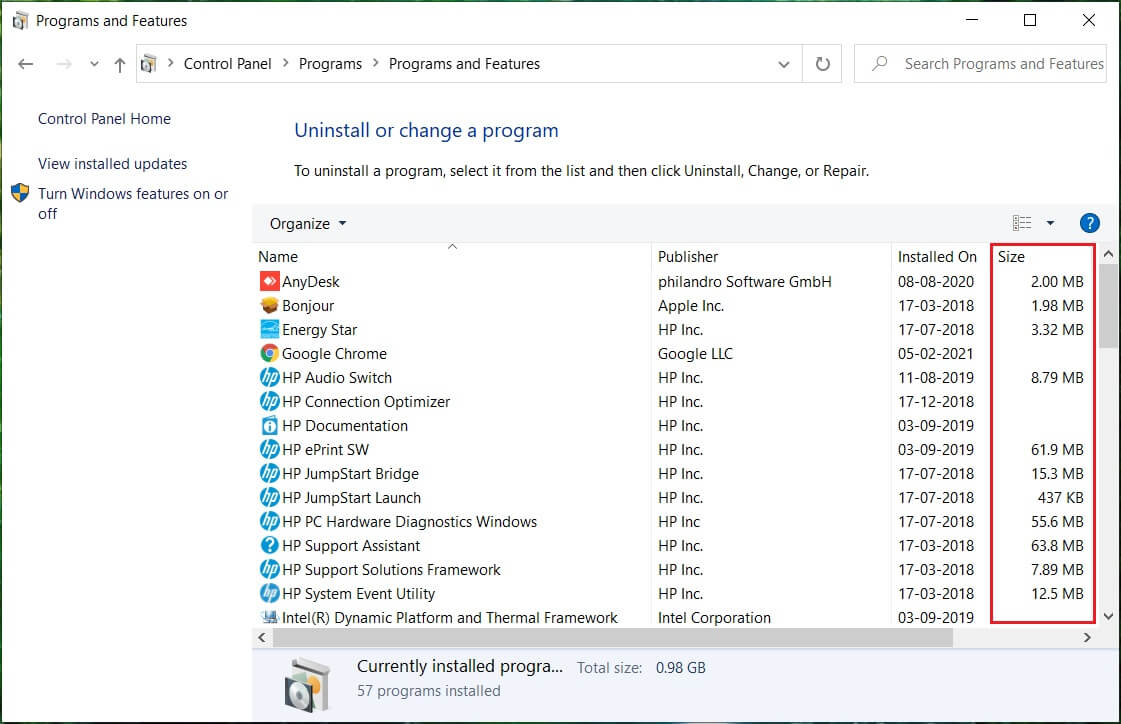
Windowsの組み込みアナライザーとは別に、 WinDirStatなどの多くのサードパーティのディスクスペースアナライザーアプリは、さまざまなファイルが使用しているディスクスペースの量をより詳細なビューで確認するのに役立ちます。 ディスクスペースの大部分を占めているものが正確にわかったので、削除または削除するものを簡単に決定できます。 ハードディスクの空き容量を増やすには、次の方法を使用します。
Windows10でハードディスクスペースを解放する10の方法
何か問題が発生した場合に備えて、必ず復元ポイントを作成してください。
方法1:StorageSenseを使用してジャンクWindowsファイルを削除する
最初のステップとして、Storage Senseの組み込みのWindows機能を使用して、コンピューターに保存されている、役に立たない一時ファイルを削除しましょう。
1.タスクバーの[スタート]アイコンをクリックします。
2.ギアアイコンをクリックして[設定]を開き、[システム]に移動します。
3.左側のペインから[ストレージ]を選択し、[ストレージセンス]まで下にスクロールします。
![左側のペインから[ストレージ]を選択し、[ストレージセンス]まで下にスクロールします](/uploads/article/459/ejgeQ0P91H6Zc0qP.jpg)
4. [ Storage Sense ]で、[スペースを自動的に解放する方法を変更する]をクリックします。
5. [アプリが使用していない一時ファイルを削除する]オプションがオンになっていることを確認します。
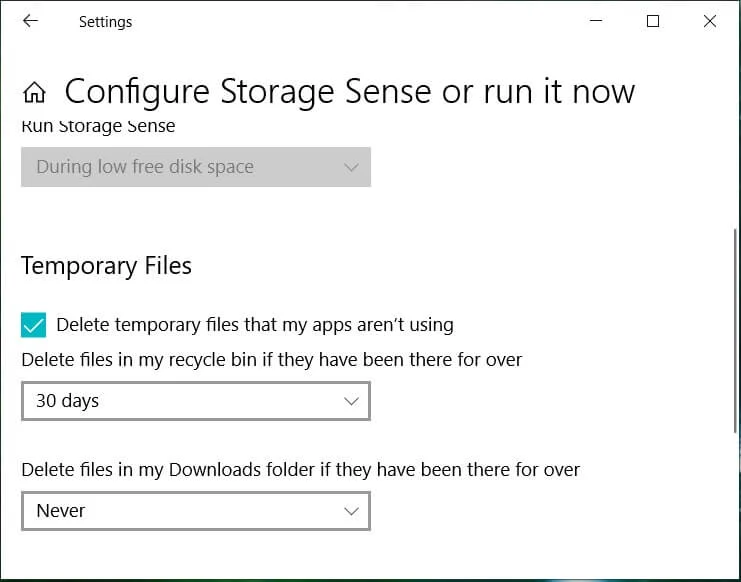
6.ごみ箱とダウンロードフォルダ内のファイルを削除する頻度を決定し、ドロップダウンメニューから関連するオプションを選択します。 オプションから選択できます:なし、1日、14日、30日、60日。
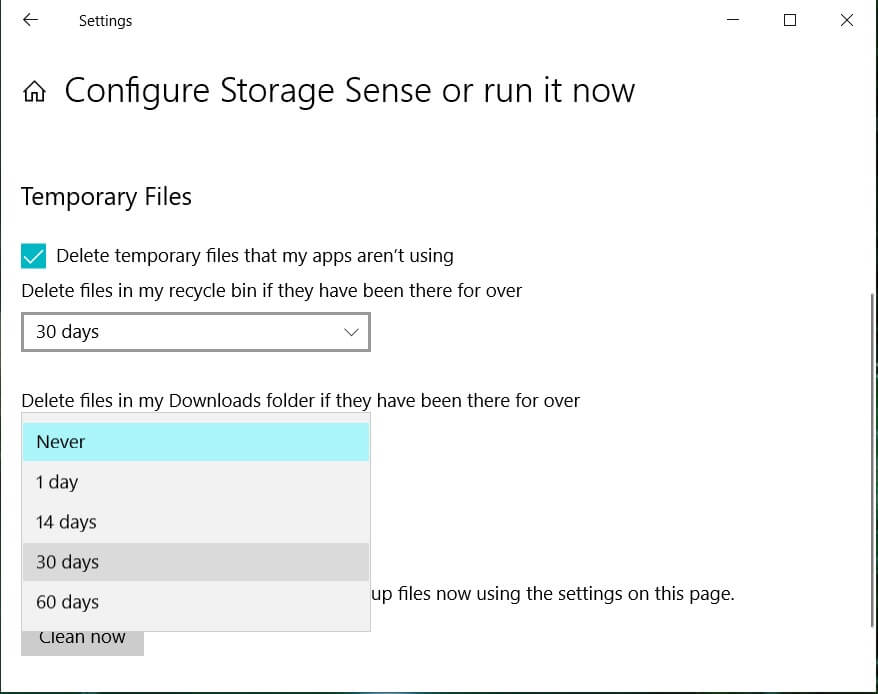
7. [今すぐスペースを解放する]の下の[今すぐクリーンアップ]ボタンをクリックして、一時ファイルによって使用されているディスクスペースを即座に解放します。
8.特定の日数ごとに1回自動クリーンアッププロセスを設定する場合は、ページの上部にある[ストレージセンス]をオンにして設定できます。
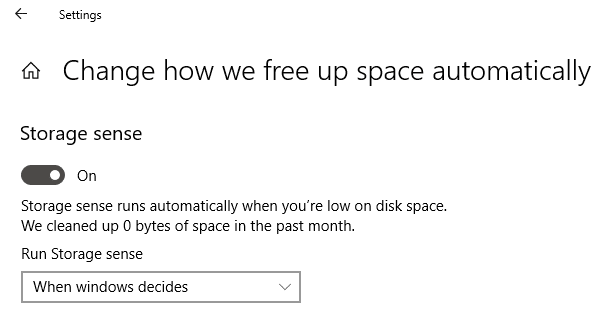
9.毎日、毎週、毎月、およびWindowsが決定する時期から選択することにより、ストレージのメンテナンスをいつ実行するかを決定できます。
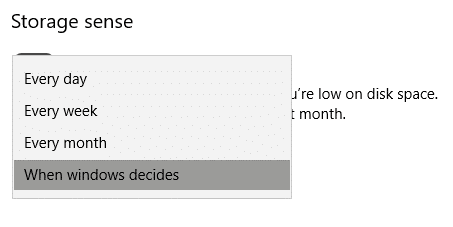
方法2:ディスククリーンアップを使用して一時ファイルを削除する
ディスククリーンアップはWindowsに組み込まれているツールで、必要に応じて必要な不要な一時ファイルを削除できます。 ディスククリーンアップを実行するには、
1.Windowsキー+ Iを押して[設定]を開き、[システム]アイコンをクリックします。
![Windowsキー+ Iを押して[設定]を開き、[システム]をクリックします](/uploads/article/459/wRIqZkUS2NJHnGEt.png)
2.左側のペインから[ストレージ]を選択し、[ストレージセンス]まで下にスクロールします。
![左側のペインから[ストレージ]を選択し、[ストレージセンス]まで下にスクロールします](/uploads/article/459/lR1ekyWa7JrOraZd.png)
3. [今すぐ空き容量を増やす]をクリックします。 次に、スキャンが完了するのを待ちます。
4.リストから、ダウンロード、サムネイル、一時ファイル、ごみ箱など、削除するファイルを選択します。
5. [ファイルの削除]ボタンをクリックして、選択したスペースの合計を解放します。
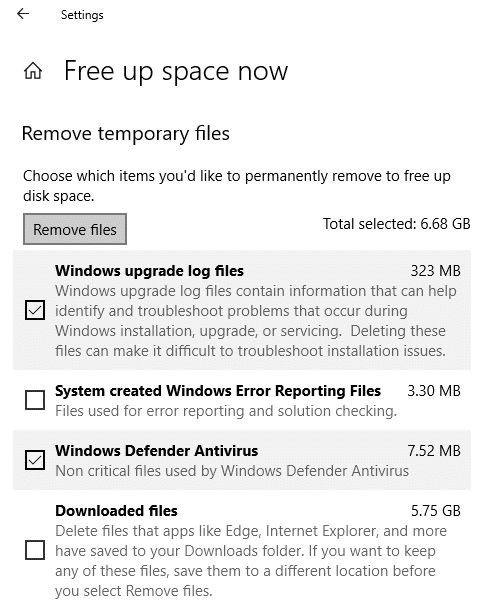
または、特定の手順を使用して特定のドライブのディスククリーンアップを実行するには、次の手順に従います。
1.Windowsキー+ Eを押して、ファイルエクスプローラーを開きます。
2. [このPC]で、ディスククリーンアップを実行するために必要なドライブを右クリックし、[プロパティ]を選択します。
![ディスククリーンアップを実行する必要があるドライブを右クリックし、[プロパティ]を選択します](/uploads/article/459/el9B1hHPBJ8RA41x.png)
3. [全般]タブで、[ディスククリーンアップ]をクリックします。
![[全般]タブで、[ディスククリーンアップ]、[ディスククリーンアップ]の順にクリックします。 Windows10でハードディスクスペースを解放する10の方法](/uploads/article/459/QOBxjBYdZ4lsO6Pb.png)
4. Windows Updateのクリーンアップ、プログラムファイルのダウンロード、ごみ箱、インターネット一時ファイルなど、リストから削除するファイルを選択し、 [OK]をクリックします。
![リストから削除するファイルを選択し、[OK]をクリックします](/uploads/article/459/dImdWE7zIoVp2p2X.png)
5. [ファイルの削除]をクリックして、選択したファイルの削除を確認します。
6.次に、[システムファイルのクリーンアップ]をクリックします。
![下部の[説明]の下にある[システムファイルのクリーンアップ]をクリックします](/uploads/article/459/AwOnTUCJDYyRGbxS.png)
7.その特定のドライブから不要なファイルが削除され、ディスクのスペースが解放されます。
シャドウコピーを使用するシステムの復元を使用している場合は、そのジャンクファイルを削除して、ドライブの空き容量を増やすことができます。
1.Windowsキー+ Eを押して、ファイルエクスプローラーを開きます。
2. [このPC]で、ディスククリーンアップを実行するために必要なドライブを右クリックし、[プロパティ]を選択します。
![ディスククリーンアップを実行する必要があるドライブを右クリックし、[プロパティ]を選択します](/uploads/article/459/el9B1hHPBJ8RA41x.png)
3. [全般]タブで、[ディスククリーンアップ]をクリックします。
![[全般]タブで、[ディスククリーンアップ]をクリックします](/uploads/article/459/QOBxjBYdZ4lsO6Pb.png)
4.次に、[システムファイルのクリーンアップ]をクリックします。
![下部の[説明]の下にある[システムファイルのクリーンアップ]をクリックします](/uploads/article/459/AwOnTUCJDYyRGbxS.png)
5. [その他のオプション]タブに切り替えます。
![[ディスククリーンアップ]の下の[その他のオプション]タブに切り替えます](/uploads/article/459/O75Iy3bsrUNNo1sB.png)
6. [システムの復元とシャドウコピー]セクションで、[クリーンアップ... ]をクリックします。
7. [削除]をクリックして、削除を確認します。
![[削除]をクリックして削除を確認します| Windows10でハードディスクスペースを解放する10の方法](/uploads/article/459/4r5upz56P2eGOkaq.png)

8.すべてのジャンクファイルが削除されます。
方法3:CCleanerを使用してプログラムが使用する一時ファイルを削除する
一時ファイルによって占有されているスペースを解放するために使用した上記の2つの方法には、実際には、他のプログラムによって使用されていない一時ファイルのみが含まれます。 たとえば、ブラウザがWebサイトへのアクセス時間を短縮するために使用するブラウザキャッシュファイルは削除されません。 これらのファイルは、実際にはディスク上で大きなスペースを占める可能性があります。 このような一時ファイルを解放するには、CCleanerなどのサードパーティ製アプリをダウンロードする必要があります。 CCleanerを使用すると、一時インターネットファイル、履歴、Cookie、Index.datファイル、最近のドキュメント、オートコンプリートの検索、その他のMRUの探索など、ディスククリーンアッププロセスで除外されたファイルを含むすべての一時ファイルを削除できます。このプログラムは効率的に解放されます。ディスクのかなりのスペースを増やします。
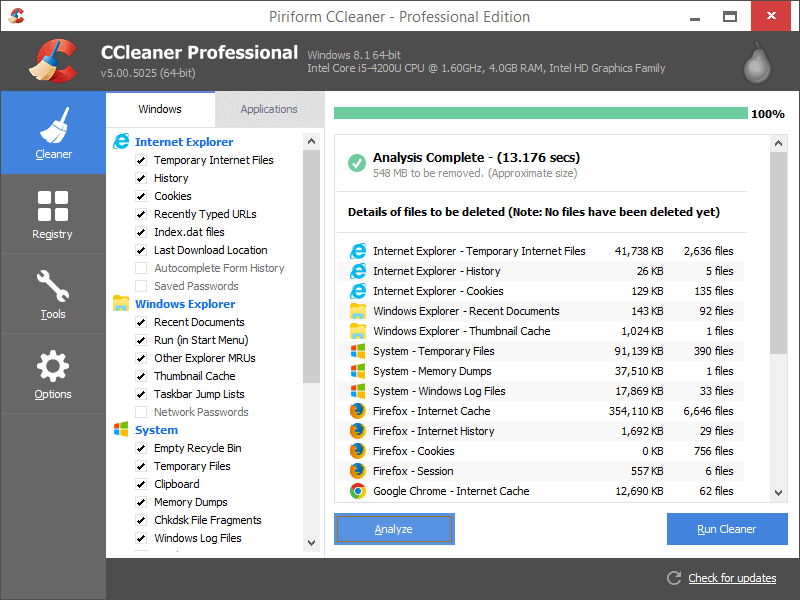
方法4:未使用のアプリとプログラムをアンインストールしてハードディスクの空き容量を増やす
私たちは皆、コンピューター上に何十ものアプリやゲームを持っていて、もう使用していないという罪を犯しています。 これらの未使用のアプリがあると、ディスク上で多くのスペースが必要になります。そうしないと、より重要なファイルやアプリに使用される可能性があります。 これらの未使用のアプリやゲームをアンインストールして削除し、ディスク上の多くのスペースを解放する必要があります。 アプリをアンインストールするには、
1.Windowsキー+ Iを押して[設定]を開き、[アプリ]をクリックします。
![Windowsキー+ Iを押して[設定]を開き、[アプリ]をクリックします](/uploads/article/459/eobMlBvin7CvH5g0.jpg)
2.左側のペインから[アプリと機能]をクリックします。
![左側のペインから[アプリと機能]をクリックします](/uploads/article/459/p14oP3Gb4Urjl6xr.png)
3.ここでは、サイズを使用してアプリのリストを並べ替えて、スペースの大部分を占めるアプリを特定できます。 これを行うには、[並べ替え: ]をクリックし、ドロップダウンメニューから[サイズ]を選択します。
![[並べ替え]をクリックし、ドロップダウンから[サイズ]を選択します](/uploads/article/459/2jhSBDStkFDwtQ54.png)
4.アンインストールするアプリをクリックし、[アンインストール]をクリックします。
![アンインストールするアプリをクリックし、[アンインストール]をクリックします](/uploads/article/459/pDIl4qWNOyqRiLYz.png)
5. [アンインストール]をもう一度クリックして確認します。
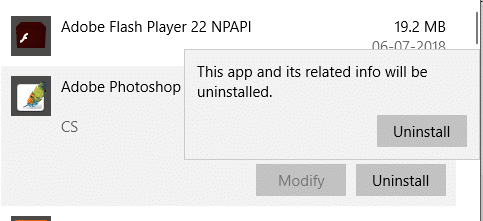
6.同じ手順を使用して、コンピューター上の不要なアプリをすべてアンインストールできます。
コントロールパネルを使用してアプリをアンインストールすることもできることに注意してください。
1.タスクバーにある検索フィールドに「コントロールパネル」と入力し、それをクリックして「コントロールパネル」を開きます。
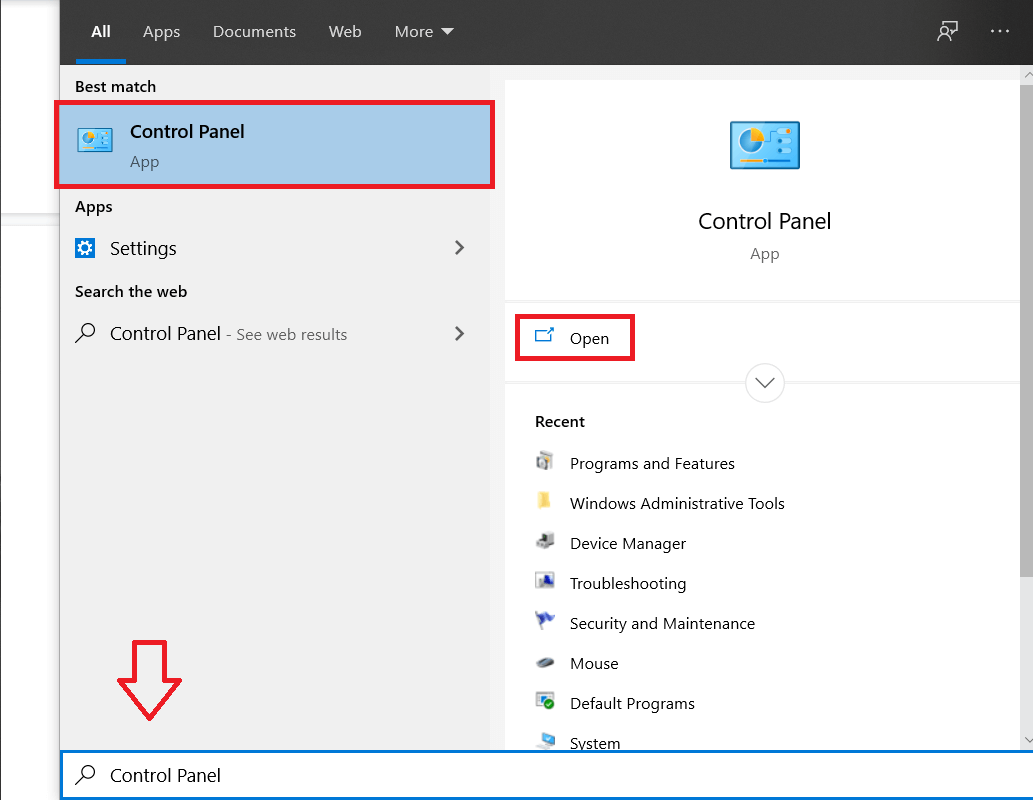
2. [プログラム]をクリックします。
3. [プログラムと機能]で、[プログラムのアンインストール]をクリックします。
![コントロールパネルから[プログラムのアンインストール]をクリックします。 | Windows10でハードディスクスペースを解放する10の方法](/uploads/article/459/dolkywz24ph2DtDc.jpg)
4.ここで、[サイズ]属性の見出しをクリックすると、アプリをサイズに従って並べ替えることができます。
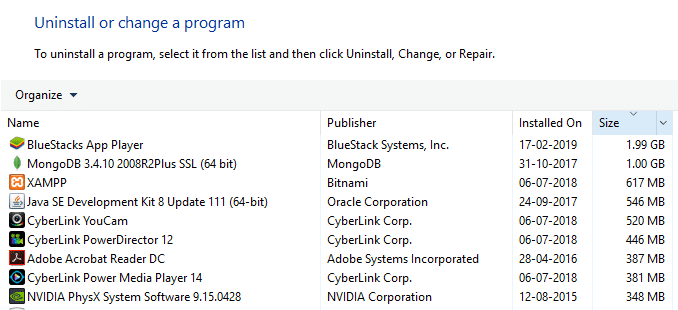
5.また、小、中、大、巨大、巨大なサイズのアプリを除外することもできます。 これを行うには、[サイズ]の横にある下向き矢印をクリックして、関連するオプションを選択します。
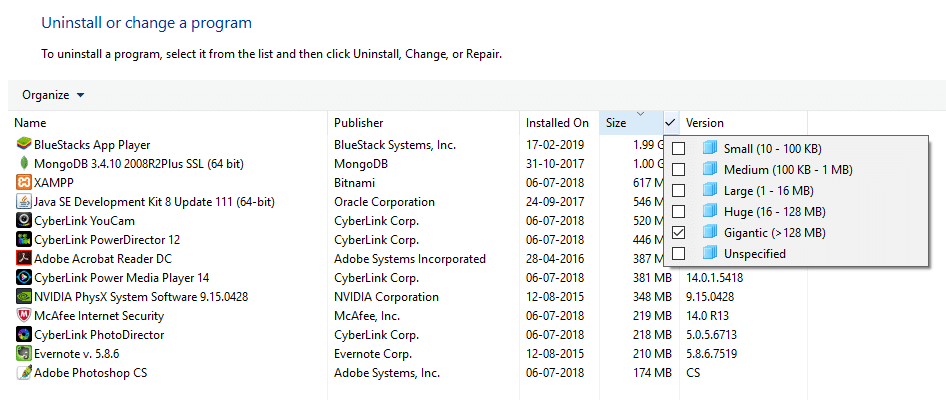
6.アプリを右クリックし、[アンインストール]をクリックしてアプリをアンインストールし、[ユーザーアカウント制御]ウィンドウで[はい]をクリックします。
![アプリを右クリックし、[アンインストール]をクリックしてアプリをアンインストールします](/uploads/article/459/2NhuRevyQYUBWxax.png)
方法5:重複ファイルを削除してハードディスクの空き容量を増やす
コンピュータにさまざまなファイルをコピーして貼り付けると、実際には、コンピュータのさまざまな場所にある同じファイルの複数のコピーが表示される場合があります。 これらの重複ファイルを削除すると、ディスクの空き容量も増える可能性があります。 現在、コンピューター上のファイルの別のコピーを手動で見つけることはほぼ不可能であるため、これを行うために使用できるサードパーティのアプリがいくつかあります。 それらのいくつかは、Duplicate Cleaner Pro、CCleaner、Auslogics Duplicate FileFinderなどです。
方法6:ファイルをクラウドに保存する
MicrosoftのOneDriveを使用してファイルを保存すると、ローカルディスクのスペースを節約できます。 Windows 10で利用可能なOneDriveの「ファイルオンデマンド」機能は、ファイルエクスプローラーから実際にクラウドに保存されているファイルにもアクセスできる非常に優れた機能です。 これらのファイルはローカルディスクに保存されず、同期しなくても、必要なときにいつでもファイルエクスプローラーから直接ダウンロードできます。 したがって、スペースが不足している場合は、ファイルをクラウドに保存できます。 OneDriveファイルをオンデマンドで有効にするには、
1.タスクバーの通知領域にあるクラウドアイコンをクリックして、OneDriveを開きます。
2.次に、[その他]をクリックし、[設定]を選択します。
![[その他]をクリックして、[OneDrive]の下の[設定]を選択します](/uploads/article/459/fcKgTmFcGiXftJiu.png)
3. [設定]タブに切り替えて、[ファイルオンデマンド]セクションの[スペースを節約し、表示されているとおりにファイルをダウンロードする]チェックボックスをオンにします。
![[ファイルオンデマンド]セクションに表示されているように、[スペースを節約してファイルをダウンロードする]にチェックマークを付けます。](/uploads/article/459/VbpPj6ZXVFrQpI8Y.png)
4. [OK]をクリックすると、FilesOn-Demandが有効になります。
コンピュータのスペースを節約するには、
1.ファイルエクスプローラーを開き、左側のウィンドウから[ OneDrive ]を選択します。
2. OneDriveに移動するファイルを右クリックして、[空き容量を増やす]を選択します。
![OneDriveに移動するファイルを右クリックし、[空き容量を増やす]を選択します](/uploads/article/459/owX60TQewcIy3jiA.png)
3.これらの手順を使用して、必要なすべてのファイルをOneDriveに移動しますが、ファイルエクスプローラーからこれらのファイルに引き続きアクセスできます。
方法7:Windows10で休止状態を無効にする
Windows 10の休止状態機能を使用すると、作業内容を失うことなくコンピューターの電源を切ることができるため、コンピューターの電源を再び入れたときはいつでも、離れた場所から始めることができます。 現在、この機能は、メモリ上のデータをハードディスクに保存することで実現します。 ディスクにもう少しスペースが必要な場合は、この機能を無効にして、Windowsのハードディスクスペースを解放できます。 このため、
1.タスクバーの検索フィールドにコマンドプロンプトを入力します。
2.コマンドプロンプトのショートカットを右クリックして、[管理者として実行]を選択します。
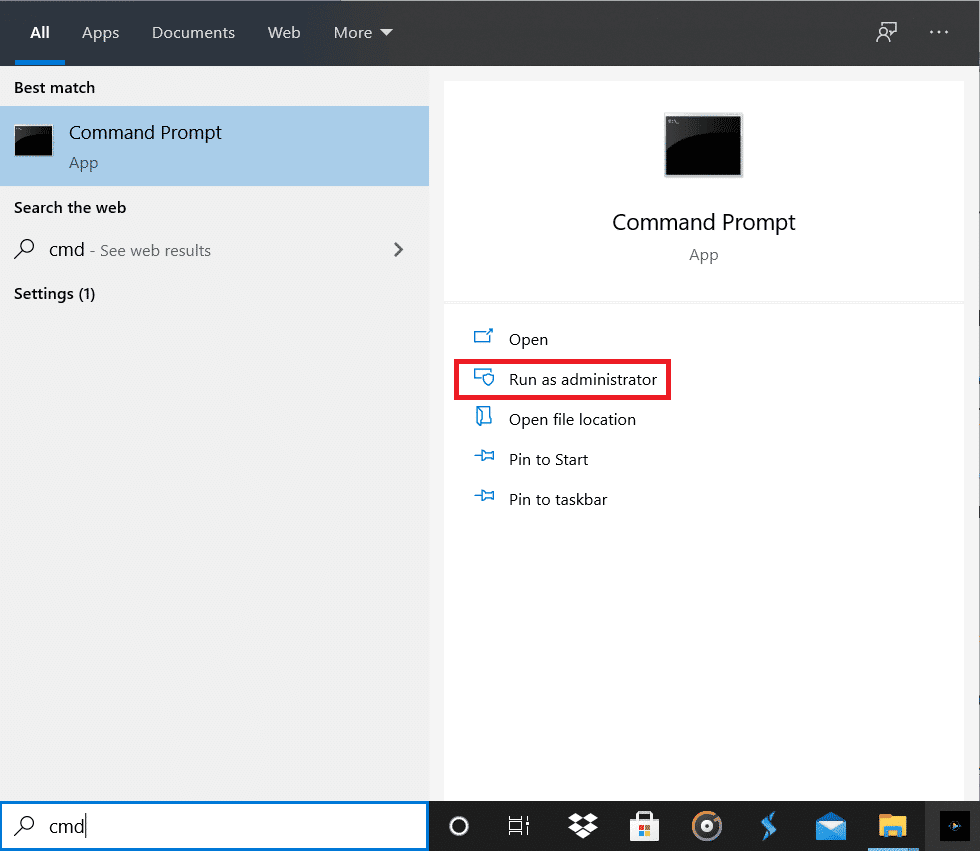
3.次のコマンドを実行します。
powercfg / hibernate off
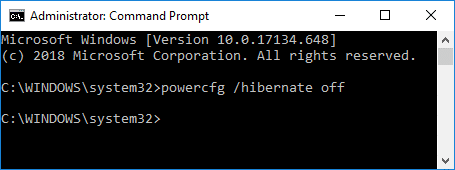
4.将来、休止状態を再度有効にする必要がある場合は、次のコマンドを実行します。
powercfg / hibernate off
方法8:システムの復元で使用されるディスク容量を減らす
これは、ディスク容量とトレードオフできるもう1つの機能です。 システムの復元は、システムの復元ポイントを保存するために多くのディスク領域を使用します。 システムを復元するためのより少ないシステム復元ポイントで生き残ることができる場合は、システムの復元がディスク上で占めるスペースの量を減らすことができます。 これをする、
1.「このPC 」を右クリックして「プロパティ」を選択します。
![このPCを右クリックして、[プロパティ]を選択します](/uploads/article/459/7qvzmHS9gdyoeyYH.png)
2.左側のペインから[システム保護]をクリックします。
![左側のメニューで[システム保護]をクリックします](/uploads/article/459/hdtnoBsUpQLt9zXg.png)
3.次に、[システム保護]タブに切り替えて、[構成]をクリックします。
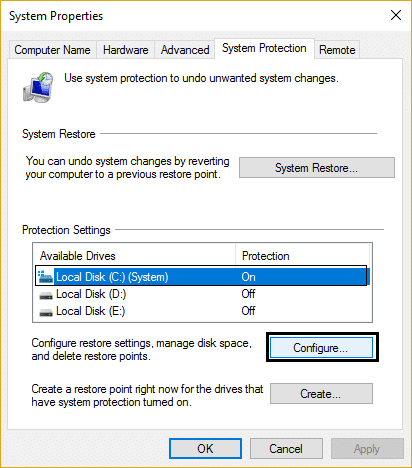
4.目的の構成に調整し、[OK]をクリックします。
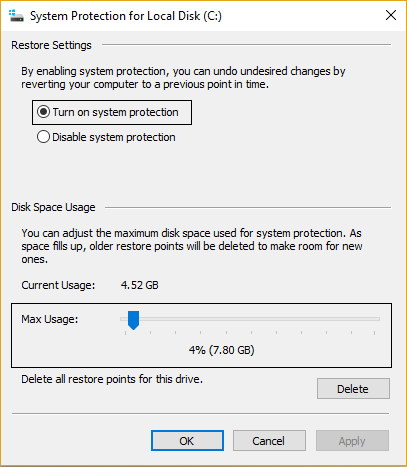
5.必要がない場合は、 [削除]をクリックしてすべての復元ポイントを削除することもできます。
方法9:Windows10のインストールを圧縮してディスクスペースを解放する
それでもより多くのスペースが必要で、他のオプションが残っていない場合は、この方法を使用してください。
1.システムファイルの変更にはリスクが伴う可能性があるため、PCのバックアップを作成してください。
2.タスクバーの検索フィールドに「コマンドプロンプト」と入力します。
3.コマンドプロンプトのショートカットを右クリックして、[管理者として実行]を選択します。
4.次のコマンドを実行します。
コンパクト.exe / compactOS:always
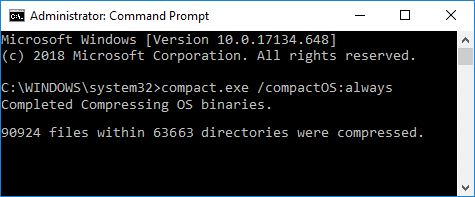
5.将来変更を元に戻すには、次のコマンドを実行します。
コンパクト.exe / compactOS:never
方法10:ファイルとアプリを外付けハードドライブに移動する
コンピュータにさらに多くのスペースが必要な場合は、外付けハードドライブを使用できます。 ファイルとアプリを外部ドライブに移動して、Windows 10のハードディスク領域を解放できます。ファイルとアプリを外部ドライブに移動するのは簡単ですが、新しいコンテンツを新しい場所に自動的に保存するように構成することもできます。
1. [設定]> [システム]> [ストレージ]に移動します。
2. [その他のストレージ設定]の下の[新しいコンテンツの保存場所を変更する]をクリックします。
![[その他のストレージ設定]の下の[新しいコンテンツを保存する場所を変更する]をクリックします](/uploads/article/459/m6mIX6otbEBLTg6A.png)
3.リストから目的の場所を選択し、[適用]をクリックします。
![リストから目的の場所を選択し、[適用]、[適用]の順にクリックします。 Windows10でハードディスクスペースを解放する10の方法](/uploads/article/459/EIbzMQfw78iLtYrb.png)
したがって、これらはハードディスクのスペースを解放するためのいくつかの方法でした。
おすすめされた:
- Windows10でコンピューターがスリープモードにならない問題を修正
- Windows 10にリモートサーバー管理ツール(RSAT)をインストールする
- 8つの最高のWhatsAppWebのヒントとコツ?
- コンピュータの画面を回転させる方法
この記事がお役に立てば幸いです。Windows10でハードディスクの空き容量を簡単に解放できるようになりましたが、このガイドに関してまだ質問がある場合は、コメントのセクションでお気軽にお問い合わせください。
